Fino a circa un anno fa, tra gli utenti che effettuavano il Jailbreak del proprio dispositivo dilagava la moda di modificare i loghi operatore, sostituendoli con immagini colorate o con dei simboli. Ora questa pratica potrà diffondersi anche tra gli utenti che non hanno effettuato il Jailbreak, dal momento che è stato rilasciato un programma apposito per Windows in grado di personalizzare il logo operatore del nostro iPhone!
Noi di iSpazio abbiamo testato la procedura e abbiamo deciso di scrivere una semplice guida per chi volesse provare questa piccola personalizzazione del dispositivo.
Requisiti:
- iPhone o iPad cellular (non funziona con modello WI-Fi) iOS 6 senza Jailbreak
- Conoscere la versione dell’operatore (vedi punto 3 della guida)
- L’applicazione CustomCarrierLogo [download id=”79″]
Procedura:
1. Scaricate ed installate il programma CustomCarrierLogo.
2. Aprite CustomCarrierLogo e premete su “Let’s Get Started” per dare il via al processo.
3. Selezionate la versione del logo operatore installata sul dispositivo (per farlo bisogna andare in Impostazioni > Generali > Info > Gestore). Ad esempio se avete “3 ITA 13.0” dovrete scrivere “13.0”
4. Selezionate il tipo di dispositivo (iPhone o iPad) ed il vostro operatore. Ad esempio se avete 3 Italia, dovrete scegliere “Hutchison_it”.
5. Ora è il momento di selezionare i loghi da sostituire. La cosa bella di CustomCarrierLogo è che oltre a scegliere un logo partendo da un’immagine, si può anche creare il proprio logo personalizzato al volo utilizzando un testo.
Per quanto riguarda i loghi invece, bisogna inserire un logo “black/white”, per quando la barra di stato è nera, e un logo “etched” per quando la status bar è azzurra. All’interno dell’archivio già scaricato, troverete la cartella ZeppelinLogos con 10 loghi da poter usare e in ogni cartella ci sono 2 immagini: quella col nome “black” da mettere nel primo riquadro e quella col come “etched” da mettere nel secondo.
6. Una volta selezionato il logo che volete utilizzare, cliccate sul pulsante “Create IPCC Carrier Bundle“. Questo salverà due files in formato .ipcc sul vostro desktop, ad esempio:
- “Hutchinson_it_13,1.ipcc” che contiene il logo personalizzato appena creato;
- “Hutchinson_it_original.ipcc” che contiene il logo originale.
7. Ora potete aprire iTunes; verificate che il dispositivo sia collegato al computer. Tenete premuto il tasto Maiusc sulla tastiera e fate clic sul pulsante “Ripristina iPhone“.
8. Nel menù a tendina in basso a destra, selezionate la voce “File di configurazione gestore per iPhone” e selezionate quindi il file .ipcc che contiene il logo personalizzato.
Le impostazioni del gestore saranno aggiornate e, dopo un riavvio veloce del nostro dispositivo, potremo vedere il nostro nuovo logo operatore.
Come si vede dallo screenshot sovrastante, la stringa di testo immessa risulta troppo lunga e non viene visualizzata completamente. Vi consigliamo quindi di inserire un testo più breve oppure un’icona. All’interno dell’archivio scaricato c’è la cartella ZeppelinLogos che contiene numerose icone come quella di Pacman che vedete nello screenshot sottostante, ma anche il logo di Apple o il simbolo di Batman.
Il software non farà nient’altro che sostituire il file .ipcc che contiene le informazioni circa il vostro operatore telefonico.
Potete poi eliminare i loghi persolizzati e tornare al nome dell’operatore originale in qualsiasi momento, ripetendo i punti 7 e 8 e scegliendo il file .ipcc originale che sarà comparso sul vostro desktop.
[consiglio] Se anche dopo un riavvio il logo rimane e non riuscite a tornare alla scritta dell’operatore, create un logo inserendo una versione di operatore minore (ad esempio nel mio caso ho scritto 11 anzichè 13) e caricatelo nell’iPhone. Dopo un riavvio, l’iPhone scaricherà automaticamente la versione aggiornata del file .ipcc ed avrete il logo dell’operatore classico.[/consiglio]






















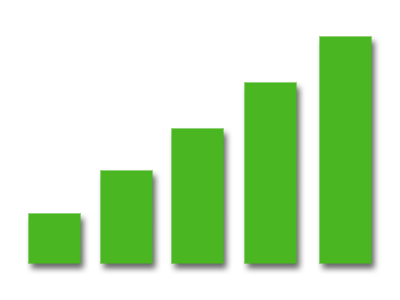

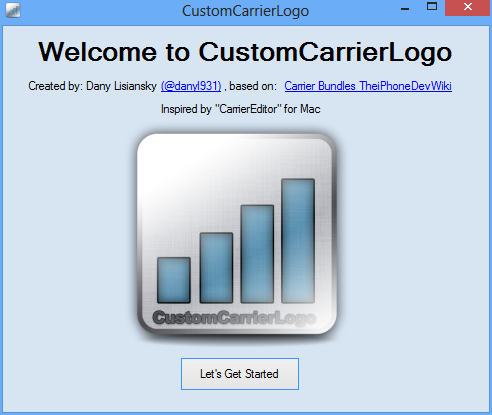
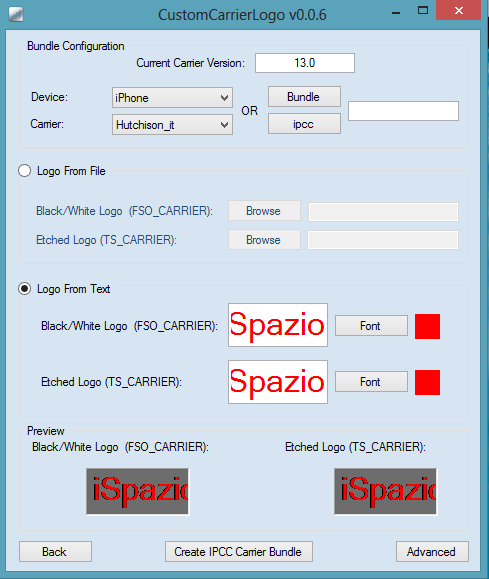
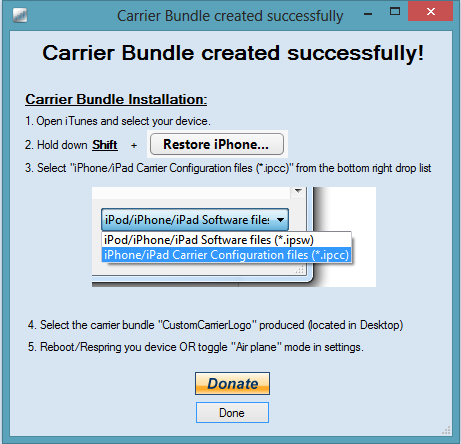
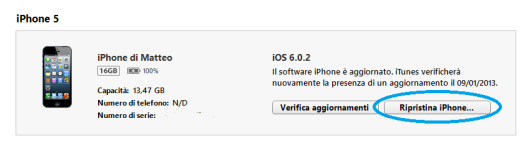
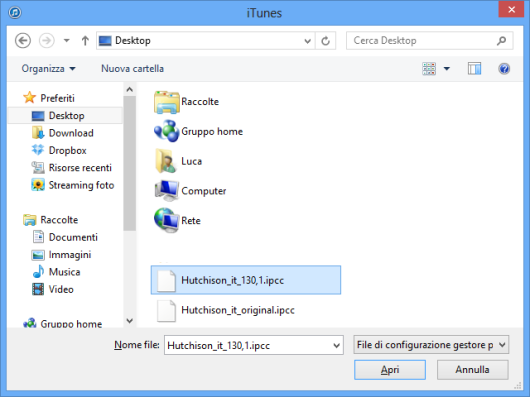
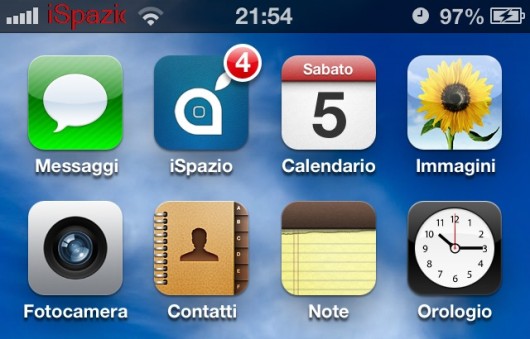
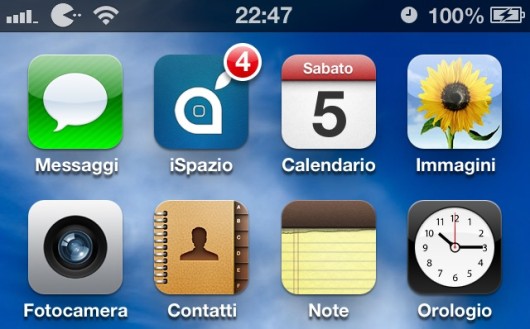

Leggi o Aggiungi Commenti